win8系统安装图文详细教程,本文教你浏览u盘安装win8专业版
Windows 8是美国微软开发的新一代操作系统,Windows 8共有4个发行版本,分别面向不同用户和设备。于2012年10月26日发布。微软在Windows 8操作系统上对界面做了相当大的调整。取消了经典主题以及Windows 7和Vista的Aero效果,加入了ModernUI,和Windows传统界面并存。同时Windows徽标大幅简化,以反映新的Modern UI风格。前身旗形标志转化成梯形。
现在,Win8系统的使用成为主流之一了,因为win8带来界面不同的体验,其中以平板模式界面为著称,因此很多用户还是想体验win8系统的,但是对于新手而言如何用u盘安装win8系统是他们头疼的问题,莫慌,小编这就向大家分享win8系统安装教程。
与传统Windows系统不同的是,win8系统采用全新的metro操作界面,使整个界面更加清爽,启动速度快则是很多用户看重的地方,但是有些用户在下载了win8的镜像后,不知道要如何操作安装,别急,下面小编就教大家win8系统的安装步骤。
win8系统安装教程
准备工作:
1.制作u启动u盘启动盘
2.下载ghost版win7系统镜像并存入u启动u盘启动盘
3.硬盘模式更改为ahci模式
将准备好的u启动u盘启动盘插在电脑usb接口上,然后重启电脑,在出现开机画面时通过u盘启动快捷键进入到u启动主菜单界面,选择【02】U启动Win8PE标准版(新机器)选项
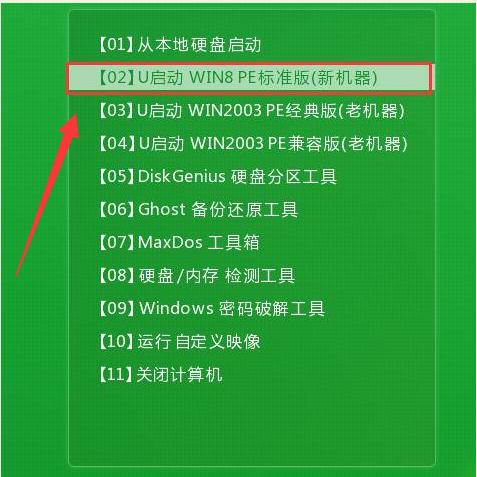
win8图-1
进入pe系统u启动pe装机工具会自动开启并识别u盘中所准备的win8系统镜像,可参照下图的方式选择磁盘安装分区,接着点击“确定”
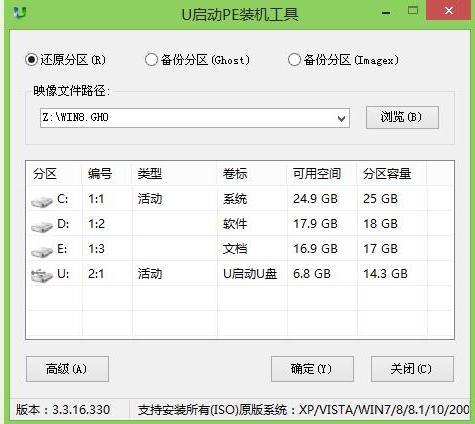
系统图-2
弹出的确认提示窗口中点击“确定”开始执行操作
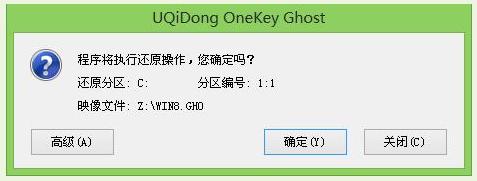
系统安装图-3
静待过程结束后自动重启电脑
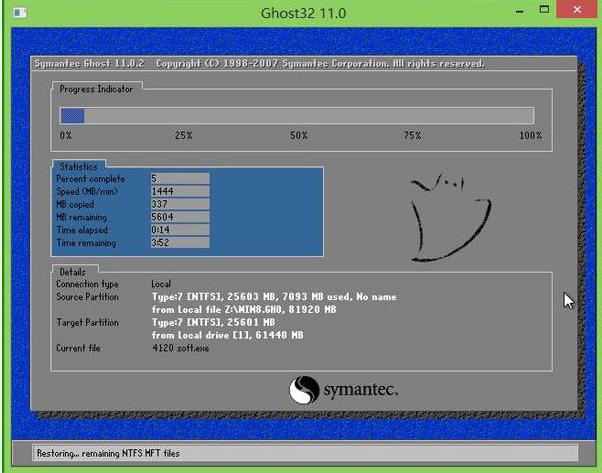
系统安装图-4
重启过程之后将会继续执行安装win8系统的剩余过程
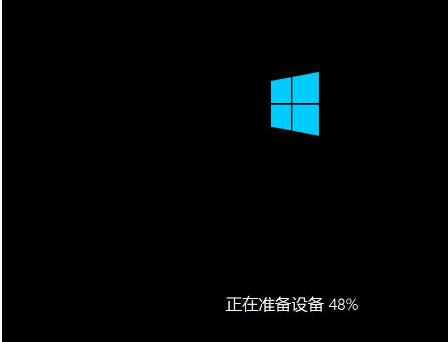
安装图-5
安装结束后可以进入到win8系统桌面
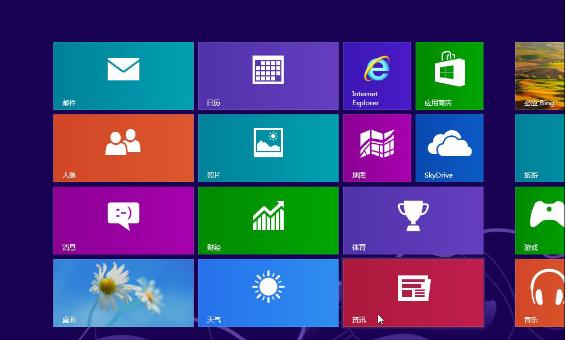
安装图-6
以上就是win8系统安装教程了。
Windows 8是对云计算、智能移动设备、自然人机交互等新技术新概念的全面融合,也是“三屏一云”战略的一个重要环节。Windows 8提供了一个跨越电脑、笔记本电脑、平板电脑和智能手机的统一平台。